Tabulkové vizualizéry v sadě Visual Studio
Při ladění v sadě Visual Studio můžete zobrazit velké objekty kolekce pomocí integrovaných tabulkových vizualizérů. Vizualizér zobrazuje data v tabulkovém zobrazení s jedním řádkem na objekt a seřaditelnými sloupci pro každé pole a vlastnost.
Existují dva typy tabulkových vizualizérů. Vizualizér datové sady umožňuje zobrazit obsah datové sady, datové tabulky, dataview nebo dataviewmanageru. Vizualizér IEnumerable umožňuje zobrazit objekty, jako jsou pole, seznam atd.
Otevření vizualizéru
Pokud chcete otevřít vizualizér, musíte být během ladění pozastaveni.
Vizualizéru můžete získat přístup kliknutím na ikonu lupy ![]() , která se zobrazí vedle hodnoty některého z těchto objektů v okně proměnných ladicího programu nebo v datovém tipu.
, která se zobrazí vedle hodnoty některého z těchto objektů v okně proměnných ladicího programu nebo v datovém tipu.
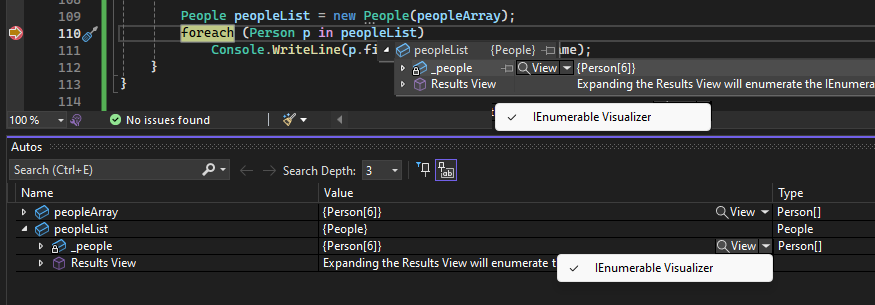
Vizualizér datové sady
Vizualizér DataSet umožňuje zobrazit obsah objektu DataSet, DataTable, DataView nebo DataViewManager.
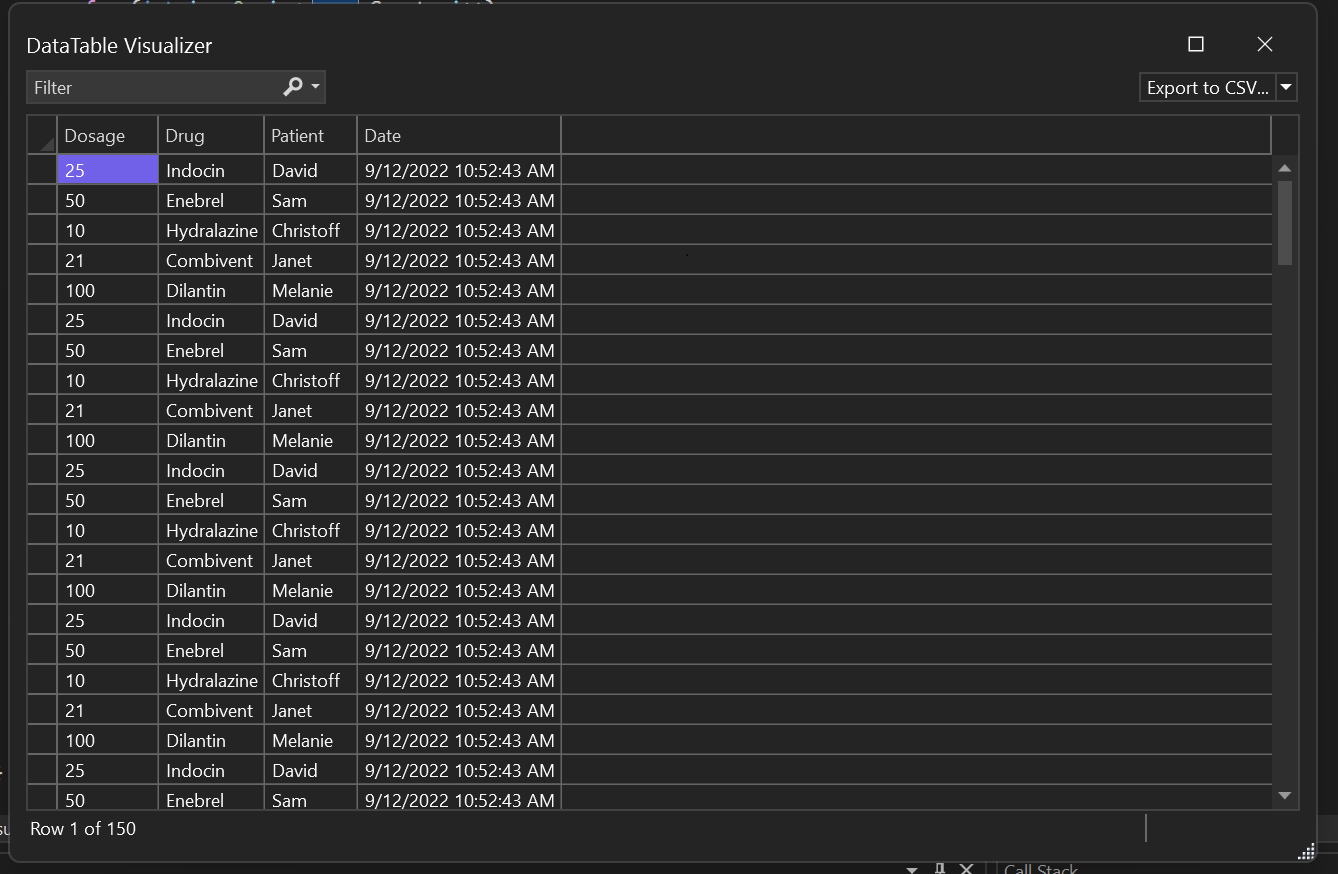
Vizualizér IEnumerable
Počínaje sadou Visual Studio 2022 můžete zobrazit kolekce IEnumerable v tabulkovém zobrazení.
Vizualizér IEnumerable pomáhá zkoumat velké objekty kolekce efektivnějším způsobem. Vizualizér podporuje kolekce IEnumerable, kde typ objektu (T) může být jednoduché typy nebo složité typy, jako jsou slovníky.
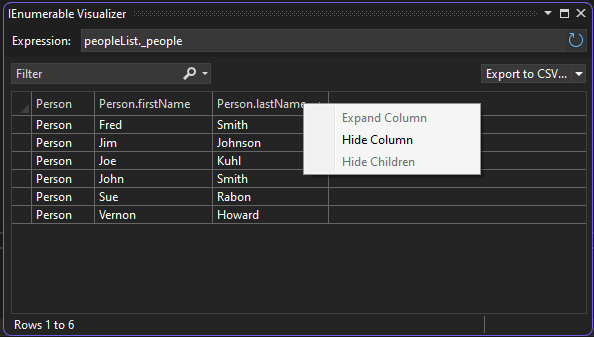
K přizpůsobení zobrazení můžete použít místní nabídku po kliknutí pravým tlačítkem myši:
- Chcete-li skrýt duplicitní data, vyberte Skrýt sloupec .
- Výběrem možnosti Rozbalit sloupec zobrazíte další položky podrobností ve složitých datech.
- Výběrem možnosti Skrýt děti získáte stručnější zobrazení dat.
Úprava výrazu v vizualizéru IEnumerable
Počínaje sadou Visual Studio 2022 verze 17.11 můžete přímo změnit textové pole výrazu pro vizualizér IEnumerable s upraveným výrazem LINQ. Data vizualizéru se aktualizují a odrážejí změnu dat vyplývající z vašeho nového dotazu.
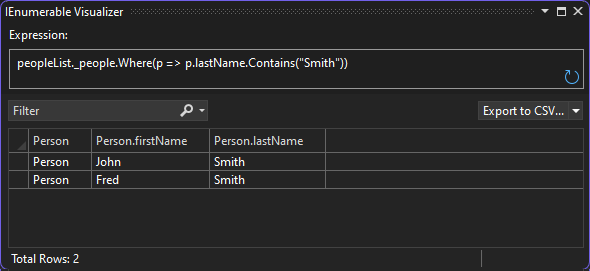
Počínaje sadou Visual Studio 2022 verze 17.12 Preview 3 získáte podporu IntelliSense, která vám pomůže výraz upravit.
Počínaje verzí 17.13 Preview 2 sady Visual Studio 2022 můžete získat inline AI asistenci při úpravě výrazu LINQ. Pokud máte aktivovaný Copilot, klikněte na výraznou ikonu GitHub Copilot ![]() pro otevření integrovaného chatu Copilot.
pro otevření integrovaného chatu Copilot.

Svůj dotaz můžete popsat v přirozeném jazyce a GitHub Copilot vygeneruje odpovídající dotaz LINQ. Pokud chcete použít filtrování dotazů LINQ u vizualizéru, stiskněte Enter.
Jakmile gitHub Copilot vygeneruje aspoň jeden dotaz LINQ, můžete vybrat tlačítko Pokračovat v chatu. Tato akce otevře vyhrazené okno githubového chatu Copilot, kde můžete dotaz upřesnit, položit si následné otázky, zobrazit příklady syntaxe LINQ nebo prozkoumat alternativní přístupy podrobněji. Pokud chcete u vizualizéru použít navrhovaný dotaz LINQ, použijte tlačítko Zobrazit v vizualizéru v chatu.
Filtrování, řazení a export dat vizualizéru
- DataSet i IEnumerable podporují filtrování, řazení a export dat vizualizéru.
- Sloupce vizualizéru můžete seřadit vzestupně nebo sestupně kliknutím na název sloupce.
- Data vizualizéru můžete filtrovat také na základě řetězce filtru. Do pole filtru v pravém horním rohu zadejte řetězec a stiskněte Enter. Vizualizér vrátí všechny řádky, které obsahují hodnotu odpovídající řetězci filtru.
- Data můžete exportovat z vizualizérů IEnumerable ve formátu CSV/Excel pomocí rozevíracího seznamu v pravém horním rohu.
- Filtrované a seřazené výsledky můžete exportovat také ve formátu CSV nebo Excelu.
